
Windows操作系统定期进行更新,以确保系统安全和性能的提升。然而,随着时间的推移,系统会积累大量的更新缓存文件,这些文件不仅占用硬盘空间,还可能影响系统的运行效率。因此,定期清理Windows更新缓存文件是提高计算机性能的有效方法。本文将详细介绍如何在Windows中删除更新缓存文件,帮助用户优化电脑的使用体验。
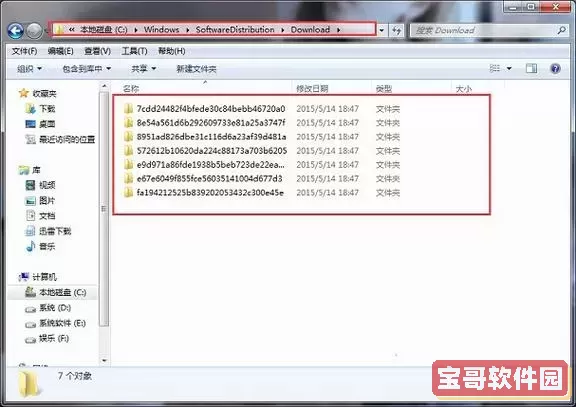
Windows更新缓存文件是操作系统在下载和安装更新时临时存储的文件。这些文件包括补丁、驱动程序、功能更新等内容。虽然这些文件在安装更新时是必要的,但在完成更新后,这些缓存文件却无用武之地,长时间占据着硬盘空间。
为什么要清理这些缓存文件呢?除了节省存储空间外,过多的缓存文件还可能导致系统更新变得缓慢,甚至在某些情况下,更新失败。因此,定期清理这些文件对于保持系统流畅运行至关重要。
Windows提供了多种方法来删除更新缓存文件,以下是几种常用的方法:
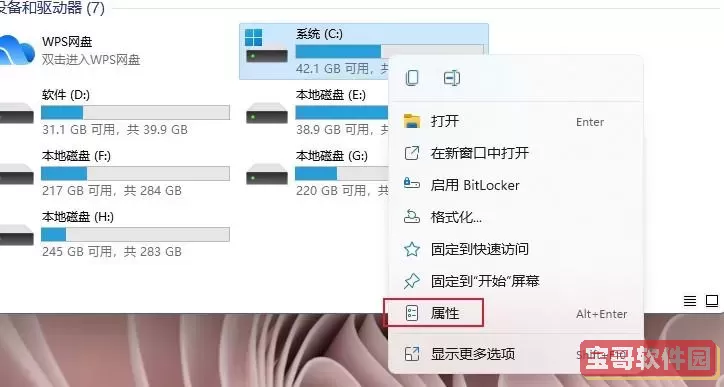
磁盘清理工具是Windows自带的一个实用程序,可以帮助用户快速删除不必要的文件。
在搜索框中输入“磁盘清理”,并选择相应工具。
选择要清理的驱动器(通常是C盘),然后点击“确定”。
程序会计算可以释放的空间,稍等片刻。
在出现的列表中,勾选“Windows更新清理”选项。
点击“确定”,再点击“删除文件”以确认。
如果你希望手动清理更新缓存,也可以通过以下步骤完成:
首先,打开“运行”窗口(可以按下Windows键+R)。
输入“services.msc”并回车,打开服务管理器。
找到“Windows Update”服务,右击并选择“停止”。
然后,打开文件资源管理器,导航到以下路径:C:WindowsSoftwareDistributionDownload。
在此文件夹内,你会看到多个更新缓存文件,选择所有文件并删除。
完成后,返回服务管理器,右击“Windows Update”服务,选择“启动”。
如果你习惯使用命令行操作,可以通过命令提示符来清理Windows更新缓存文件:
在搜索框中输入“cmd”,右键选择“以管理员身份运行”。
输入命令:net stop wuauserv 并按回车,停止Windows更新服务。
接着输入:net stop cryptSvc,停止加密服务。
再输入:net stop bits,停止后台智能传输服务。
最后,输入命令:rd /s /q C:WindowsSoftwareDistributionDownload,删除下载文件夹中的内容。
完成后,输入:net start wuauserv,重启Windows更新服务。
依次重启其他停止的服务。
在清理Windows更新缓存文件时,有几点需要注意:
清理前最好备份重要数据,以免误删除必要文件。
确保在清理过程中关闭所有涉及Windows更新的程序,以免造成系统错误。
定期执行清理工作,保持系统的良好状态。
定期删除Windows更新缓存文件不仅可以释放硬盘空间,还能够提高系统的运行效率。通过使用磁盘清理工具、手动删除或命令提示符等多种方式,用户都可以轻松完成缓存文件的清理。希望本文能帮助到每位Windows用户,让你的电脑时刻保持最佳运行状态。